Программирование в среде Windows Forms. Отчет по лабораторной работе 1 тема Разработка Windows приложений на C#. Введение в разработку форм.
 Скачать 0.89 Mb. Скачать 0.89 Mb.
|
 МИНИСТЕРСТВО НАУКИ И ВЫСШЕГО ОБРАЗОВАНИЯ РОССИЙСКОЙ ФЕДЕРАЦИИ ФЕДЕРАЛЬНОЕ ГОСУДАРСТВЕННОЕ БЮДЖЕТНОЕ ОБРАЗОВАТЕЛЬНОЕ УЧРЕЖДЕНИЕ ВЫСШЕГО ОБРАЗОВАНИЯ «ДОНСКОЙ ГОСУДАРСТВЕННЫЙ ТЕХНИЧЕСКИЙ УНИВЕРСИТЕТ» (ДГТУ) Факультет Информатика и вычислительная техника Кафедра Кибербезопасность информационных систем ОТЧЕТ ПО ЛАБОРАТОРНОЙ РАБОТЕ № 1 тема «Разработка Windows приложений на C#. Введение в разработку форм.»
Ростов-на-Дону 2022 Цель: изучение методов построения форм Windows и получение навыков по настройке форм, созданию непрямоугольных и наследуемых форм в Microsoft Visual Studio, используя С#. 1. Откройте Microsoft Visual Studio и создайте новый проект Windows Forms Рис. 1.2., обратите внимание на Имя файла и Расположение проекта, в компьютерном классе он должен соответствовать 2. Выберите форму в конструкторе. Свойства формы отображаются в окне Свойства (Properties). 3. В окне Свойства (Properties) задайте свойствам значения, как указано ниже 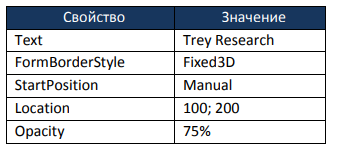 4. Перетащите три кнопки из Toolbox в форму и разместите их так, как вам будет удобно. 5. Поочередно выберите каждую кнопку и в окне Свойства (Properties) задайте свойству кнопок Text значения Border Style, Resize и Opacity. 6. Для кнопки Border Style задайте свойство Anchor - Top, Left. 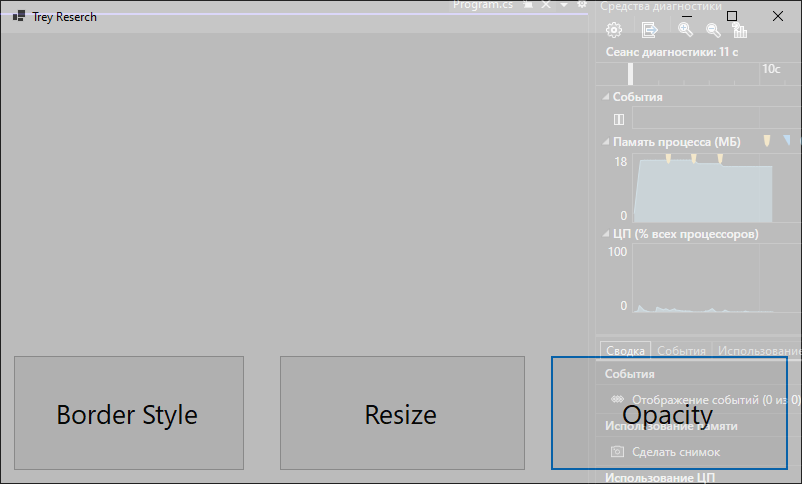 Реализация обработчиков событий 7. В конструкторе дважды щелкните кнопку Border Style, чтобы открыть окно с кодом обработчика события Buttonl Click. Добавьте в этот метод следующую строку кода: this.FormBorderStyle = FormBorderStyle.Sizable; 8. Возвратитесь в окно конструктора, дважды щелкните кнопку Resize и добавьте следующую строку: this.Size = new Size (300, 500); 9. Возвратитесь в окно конструктора, дважды щелкните кнопку Opacity и добавьте следующую строку: this.Opacity = 1; 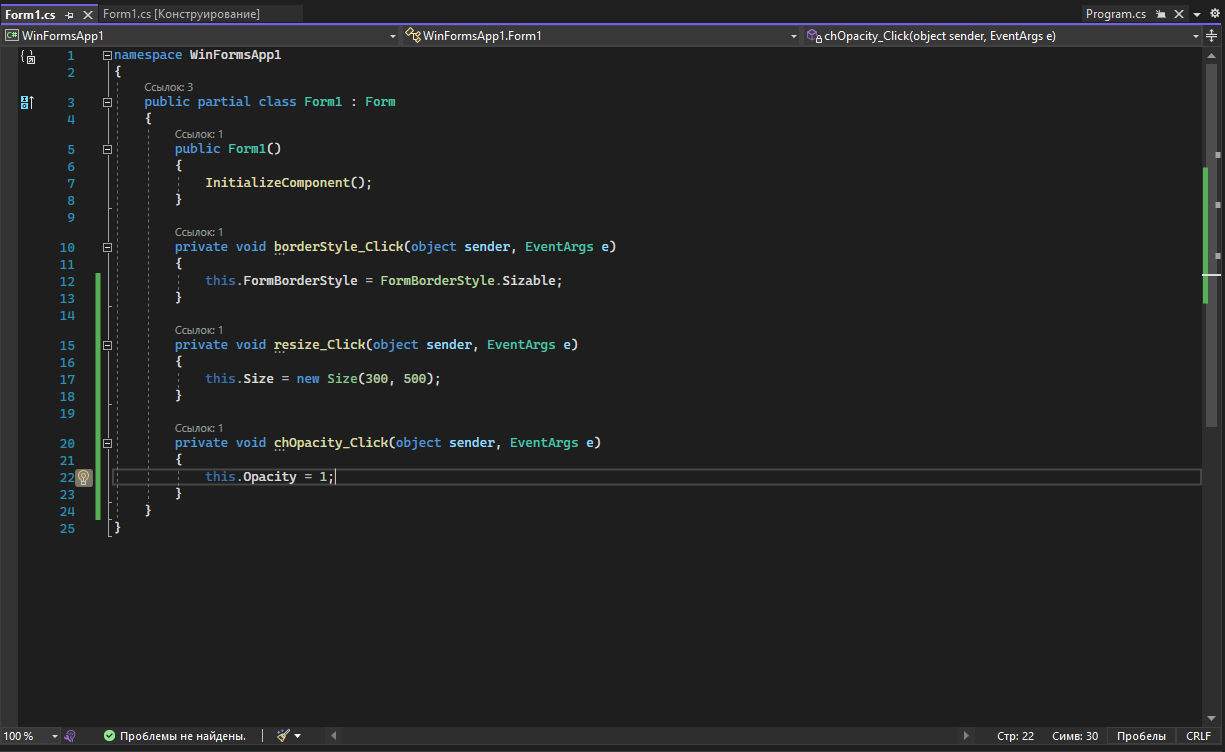 Запуск готового решения 10. Для построения решения выберите меню Build (Построение), далее команду Build Solution (Построить решение). При наличии ошибок исправьте их и снова постройте решение. В дальнейшем при необходимости выбора последовательности действий очередность команд будет описываться, например, так: Build | Build Solution. 11. Нажмите Ctrl + F5 или выберите Debug (Отладка) | Start Without Debugging (Запуск без отладки), чтобы запустить приложение. Щелкайте каждую кнопку и наблюдайте, как изменяется вид формы. 12. Измените поочередно расположение левой и верхней границ формы и сравните поведение кнопок внутри формы. Обратите внимание, что расстояние до этих границ от кнопки Border Style остается постоянным. 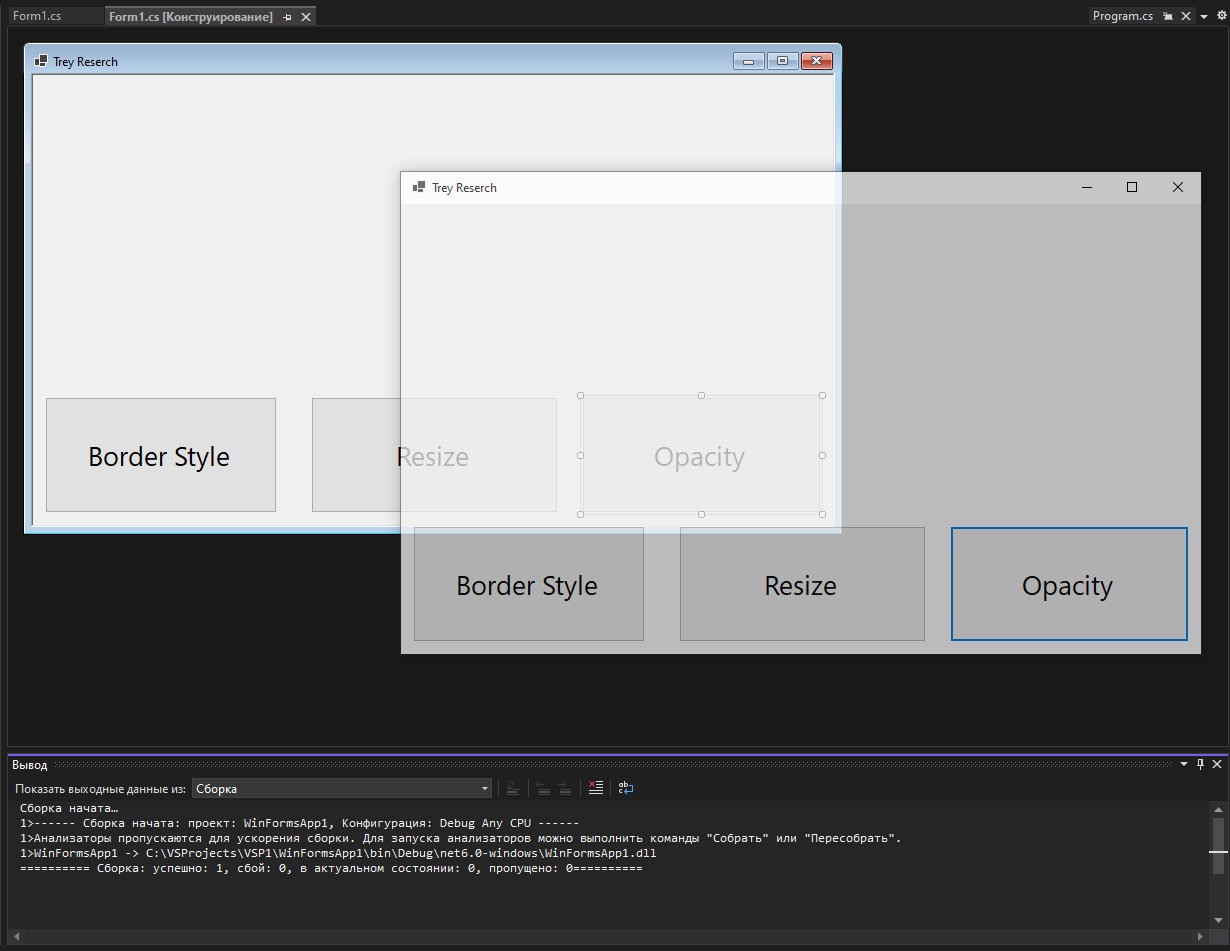 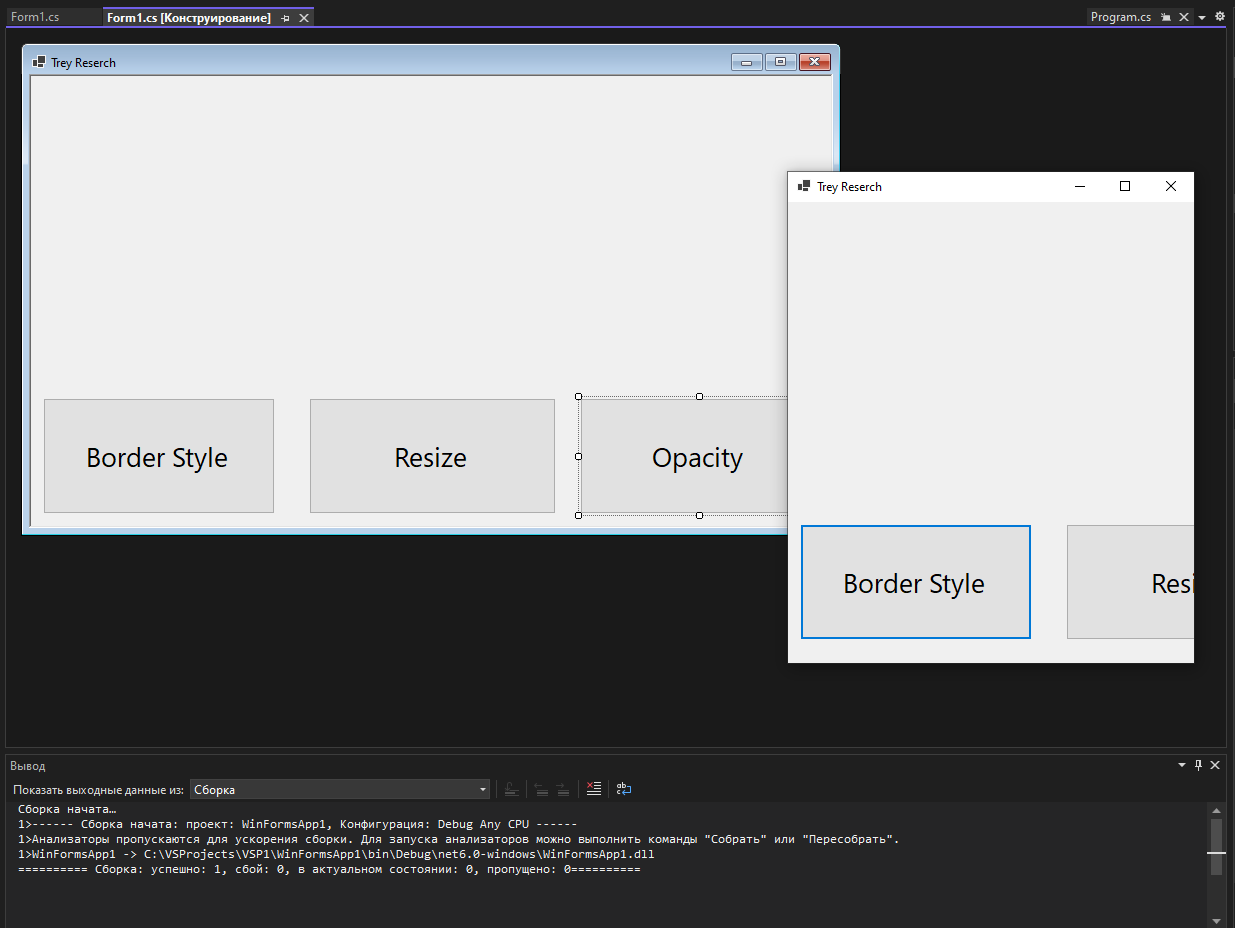 Создание непрямоугольной формы Windows 1. Откройте Visual Studio и создайте новый проект Windows Forms. 2. В окне Свойства (Properties) задайте свойству FormBorderStyle значение None, а свойству BackColor значение Red. 3. Перетащите кнопку из Toolbox в левый верхний угол формы. Задайте свойству Text кнопки значение Close Form. 4. Дважды щелкните кнопку Close Form и добавьте в обработчик события Button1 Click следующий код: this.Close (); 5. В конструкторе дважды щелкните форму, чтобы открыть обработчик события Form1 Load. Добавьте в этот метод следующий код: System.Drawing.Drawing2D.GraphicsPath myPath = new System.Drawing.Drawing2D.GraphicsPath(); myPath.AddPolygon(new Point[] { new Point(0, 0), new Point(0, this.Height), new Point(this.Width, 0) }); Region myRegion = new Region(myPath); this.Region = myRegion; 6. Постройте и запустите приложение. 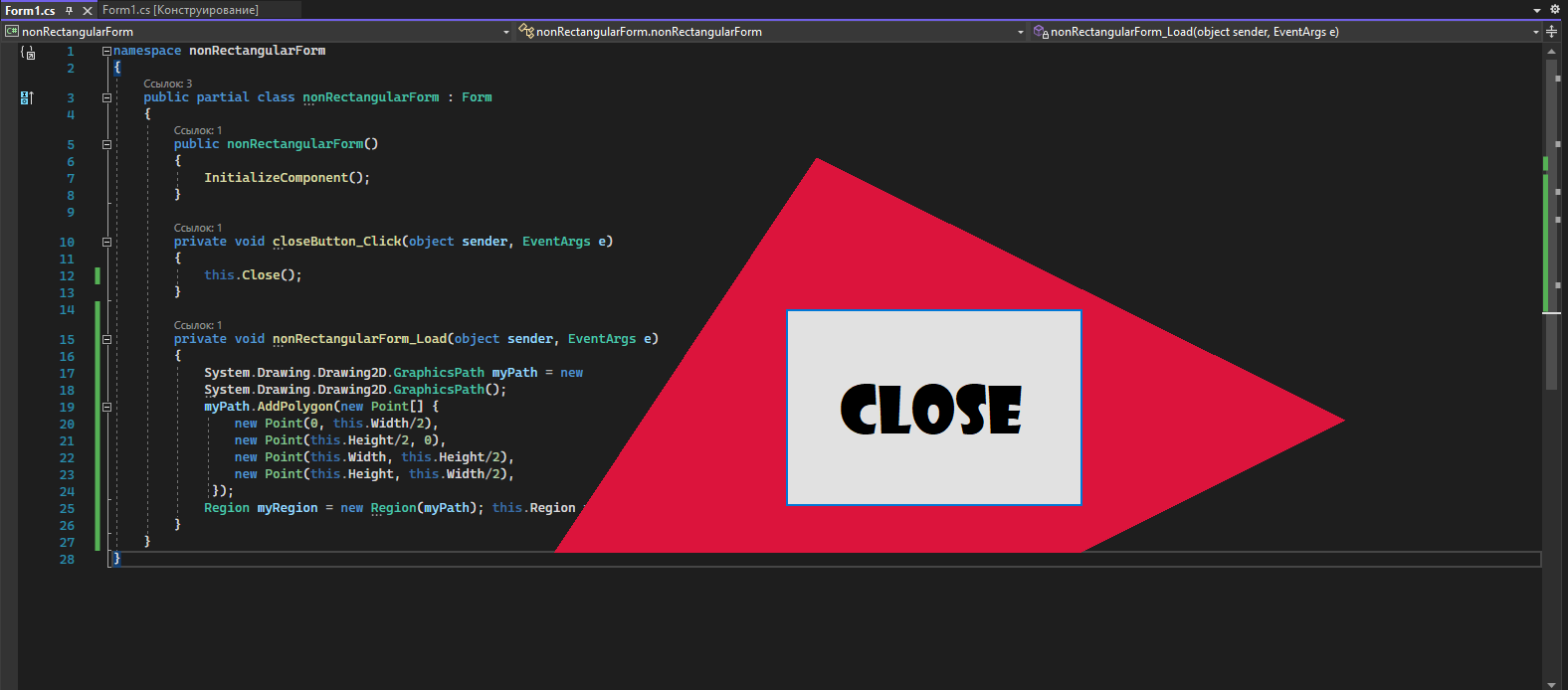 Создание наследуемой формы 1. Откройте проект из непрямоугольной формы Windows. Базовой формой для создания производной будет непрямоугольная форма. 2. Для кнопки Close Form задайте свойство Modifiers как protected. 3. Добавьте производную форму: меню Project (Проект) I Add Windows Form...(Добавить форму Windows), в окне Categories (Категории) укажите Windows Form, в окне Templates (Шаблоны) выберите Inherited Form (Наследуемая форма). 4. В окне Add New Item в поле Name укажите название формы: nForm.cs и нажмите Add для добавления формы. 5. В появившемся окне Inheritance Picker, в котором отображаются все формы текущего проекта, выберите базовую форму Form1 и нажмите OK. 6. Постройте проект. 7. Откройте форму nForm в режиме конструктора. Проверьте, что она имеет треугольную форму и свойства базовой формы и элемента управления наследованы. 8. Настройте свойства производной формы: A. для кнопки: свойство Text - Hello!!! свойство BackColor - Brown B. для формы: свойство BackColor – Blue 9. Постройте проект. 10. Задайте производную форму в качестве стартовой, указав в функции Main следующий код: Application.Run(new nForm()); 11. Постройте и запустите приложение. Должна открыться производная форма со своими свойствами. Проверьте, наследуется ли закрытие формы кнопкой 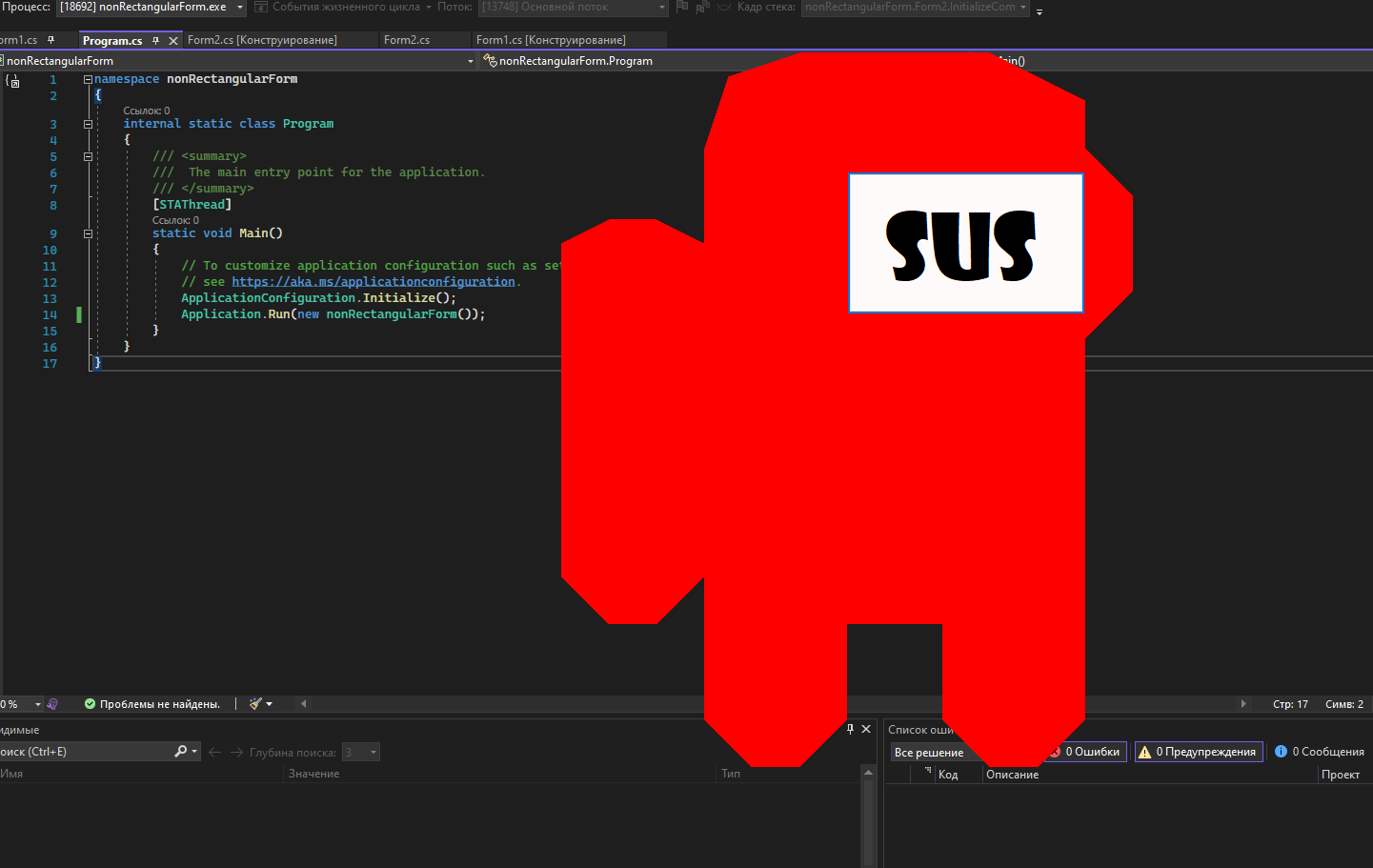 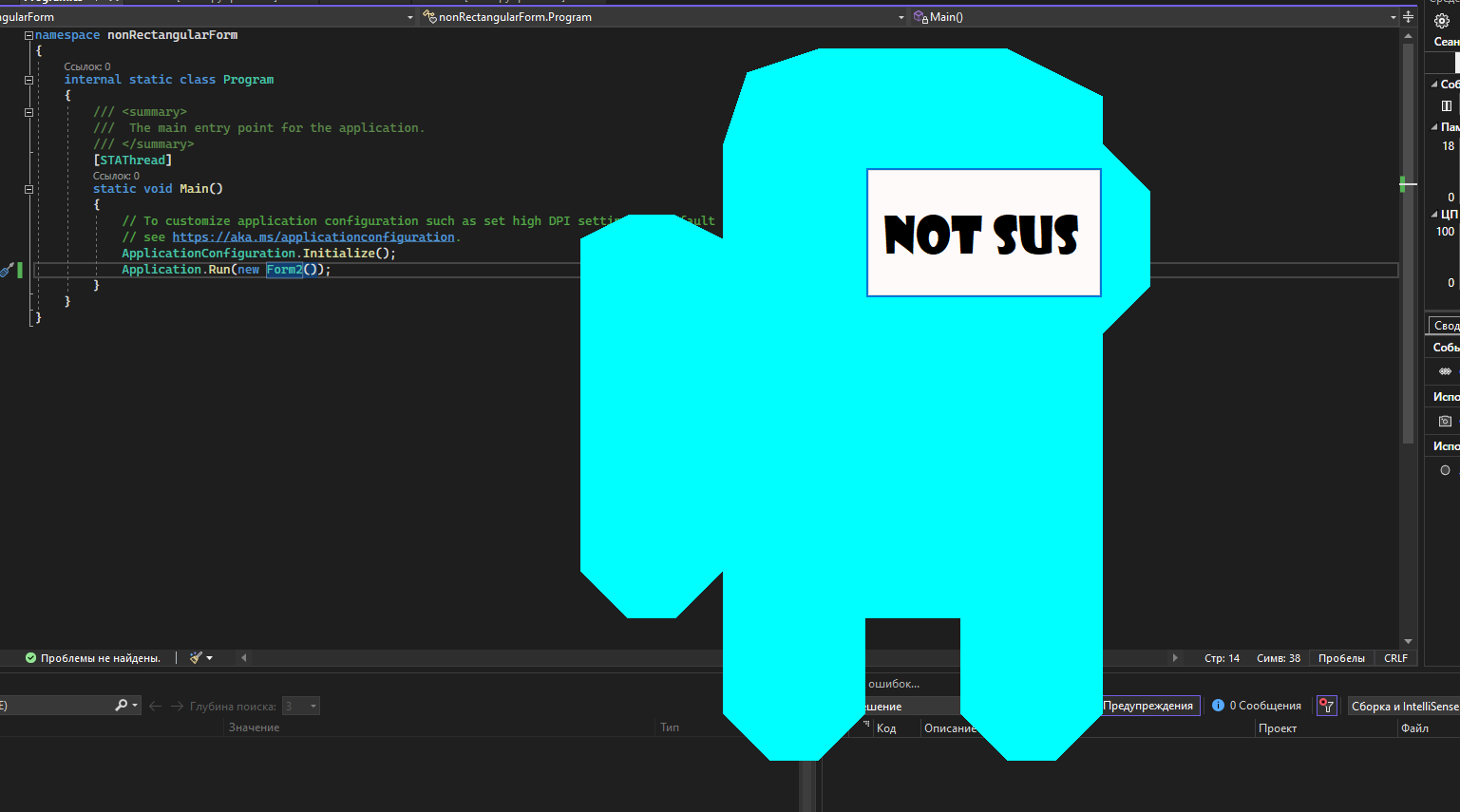 Создание MDI-приложения 1. Создайте новый проект Windows Forms, укажите имя MdiApplication. 2. Переименуйте файл Form1.cs на ParentForm.cs. 3. Для формы задайте следующие свойства: Name ParentForm Size 420; 320 Text Parent Form 4. Проверьте, что произошли изменения в функции Main так, чтобы форма ParentForm стала стартовой. 5. Откройте файл ParentForm.cs в режиме конструктора. 6. Для свойства формы IsMdiContainer задайте значение True. Таким способом эта форма будет определена как родительская форма MDI. 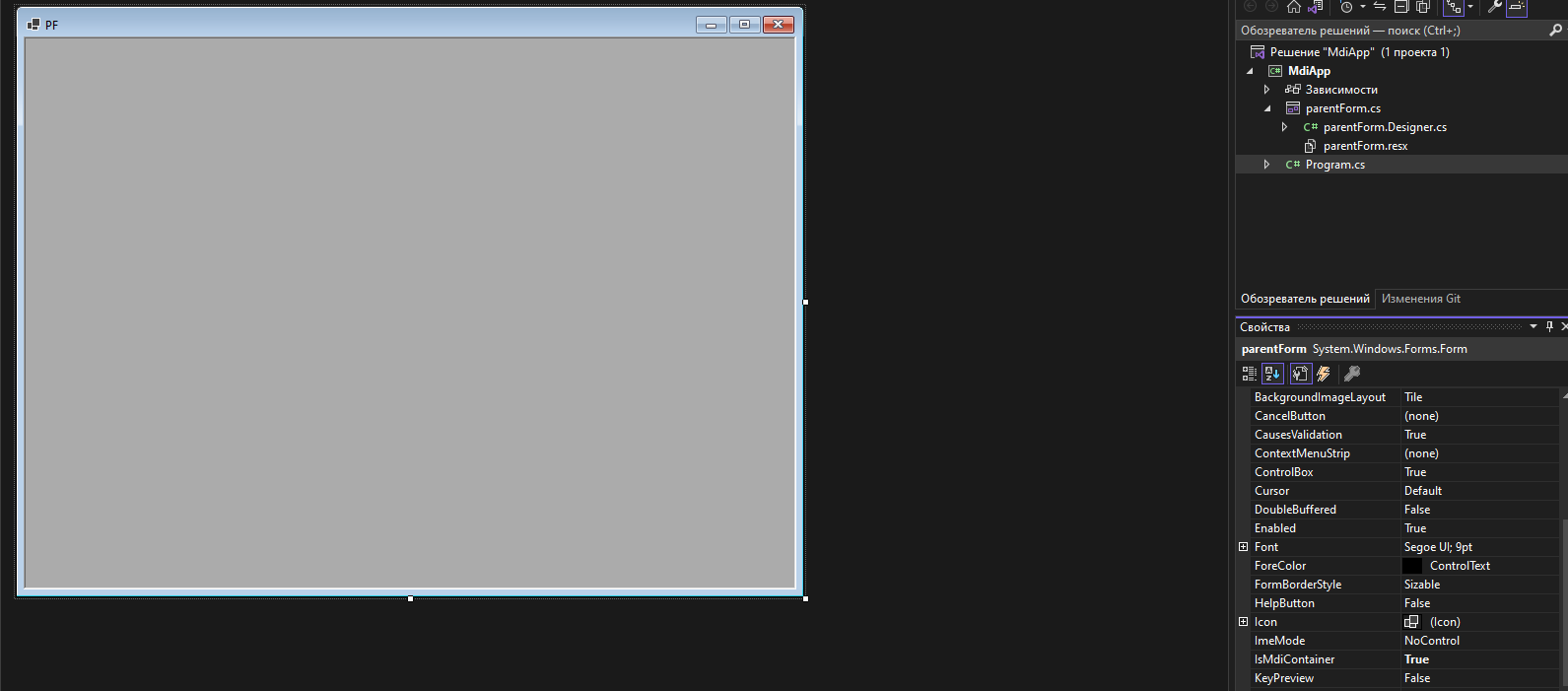 Создание меню для работы с формами 1. Создайте пункт меню File: 2. Откройте в панеле инструментов Меню и панели инструментов (Toolbox), добавьте на форму элемент управления MenuStrip и задайте для его свойства Name значение MdiMenu. 3. Выделите меню в верхней части формы и задайте имя первого пункта меню &File. 4. Для свойства Name пункта меню File задайте значение FileMenuItem. 5. Раскройте меню File. Выделите элемент, появившейся под элементом File, и задайте его как &New. Для свойства Name пункта меню New задайте значение NewMenuItem. Выделите элемент, появившийся под элементом New, и задайте его как &Exit. Для свойства Name пункта меню Exit задайте значение ExitMenuItem. 6. Дважды кликните левой кнопкой мыши по пункту меню Exit для создания обработчика события Click. 7. В обработчик события Click для пункта меню Exit добавьте следующий код: this.Close (); 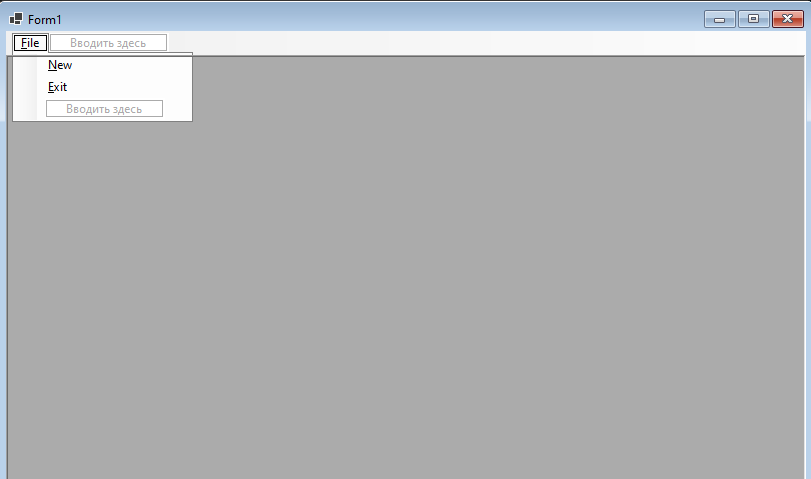 8. Создайте пункт меню Window. Переключитесь в режим конструктора. Выделите второй пункт меню справа от File и задайте его значением &Window. Для свойства Name пункта меню Window задайте значение WindowMenuItem. Раскройте меню Window. Выделите элемент, появившейся под элементом Window, и задайте для его свойства Text значение &Cascade. Для свойства Name пункта меню Cascade задайте значение WindowCascadeMenuItem. Выделите элемент, появившийся под элементом Cascade, и задайте для его свойства Text значение &Tile. Для свойства Name пункта меню Tile задайте значение WindowTileMenuItem. 9. Дважды кликните левой кнопкой мыши по пункту меню Cascade для создания обработчика события Click: this.LayoutMdi (System.Windows.Forms.MdiLayout.Cascade); 10. Вернитесь в режим конструктора и дважды кликните левой кнопкой мыши по пункту меню Tile. 11. В обработчик события Click для пункта меню Tile добавьте следующий код: this.LayoutMdi(System.Windows.Forms.MdiLayout.TileHorizontal); 12. Реализуйте список открытых окон в меню Window. В конструкторе выберите компонент Mdimenu. Укажите в свойстве MdiWindowListltem имя пункта, созданного для этого - WindowMenuItem. 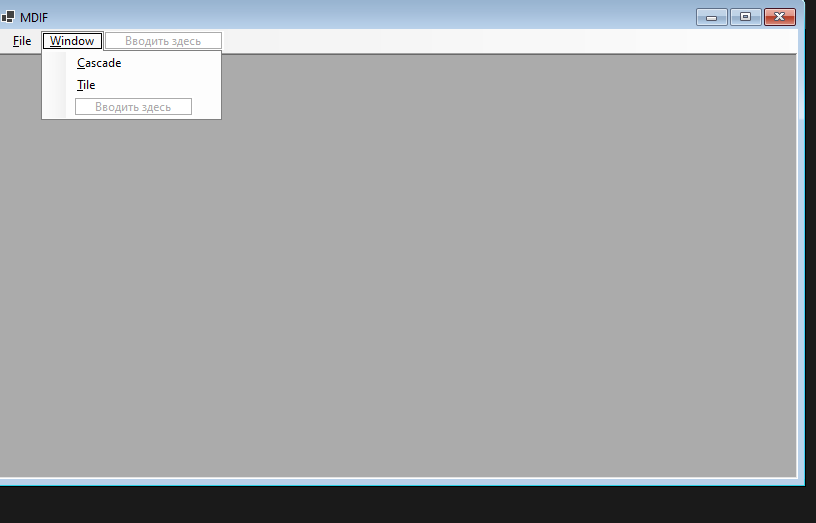 Создание дочерней формы 13. Создайте дочернюю форму. Выберите пункт меню Project I Add Windows Form. Задайте имя формы ChildForm.cs. Для свойства Text формы задайте значение Child Form. На панели элементов (Toolbox) дважды кликните левой кнопкой мыши по элементу управления RichTextBox и задайте для его свойства Name значение ChildTextBox. 14. Для свойства Dock элементу управления RichTextBox задайте значение Fill. 15. Удалите существующий текст (если он есть) для свойства Text элемента управления RichTextBox и оставьте его пустым. 16. На панели элементов (Toolbox) дважды кликните левой кнопкой мыши по элементу управления MenuStrip. 17. Для свойства Name MenuStrip задайте значение ChildWindowMenu. Выделите меню в верхней части формы и наберите текст F&ormat. Для свойства Name пункта меню Format задайте значение FormatMenuItem, для свойства MergeAction установите значение Insert, а свойству Mergelndex - 1. В этом случае меню Format будет располагаться после File при объединении базового и дочерних меню. Выделите элемент, появившийся под элементом Format, и наберите текст &Toggle Foreground. Для свойства Name пункта меню Toggle Foreground задайте значение ToggleMenuItem. Дважды кликните левой кнопкой мыши по пункту меню Toggle Foreground и добавьте следующий код в обработчик события Click: if (ToggleMenuItem.Checked) { ToggleMenuItem.Checked = false; ChildTextBox.ForeColor = System.Drawing.Color.Black; } else {ToggleMenuItem.Checked = true; ChildTextBox.ForeColor = System.Drawing.Color.Blue;} 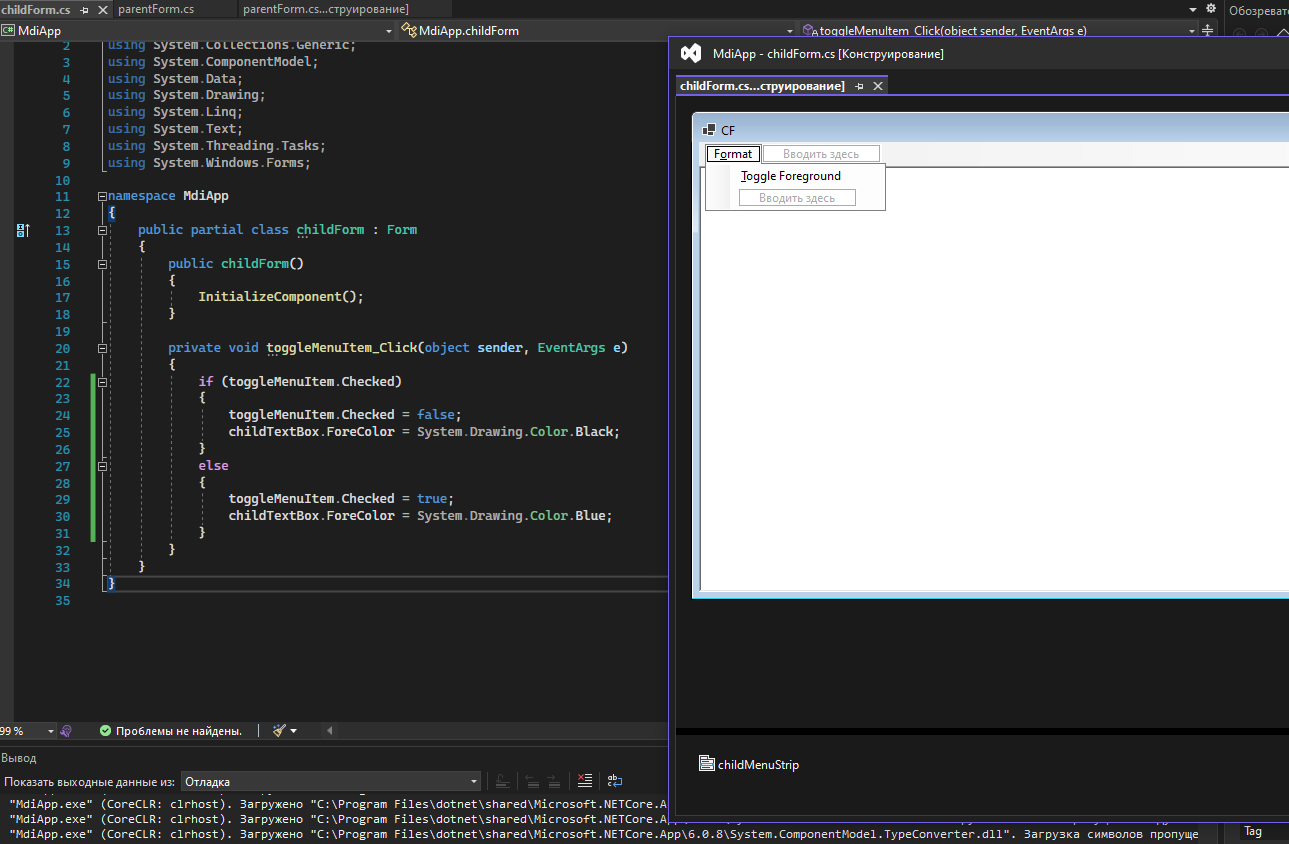 Отображение дочерней формы 18. Отобразите дочернюю форму в родительской форме. Откройте ParentForm.cs в режиме конструктора. 19. Дважды кликните левой кнопкой мыши по кнопке New в меню File для создания обработчика события Click. 20. Добавьте следующий код для обработчика события Click для пункта меню New: ChildForm newChild = new ChildForm(); newChild.MdiParent = this; newChild.Show(); 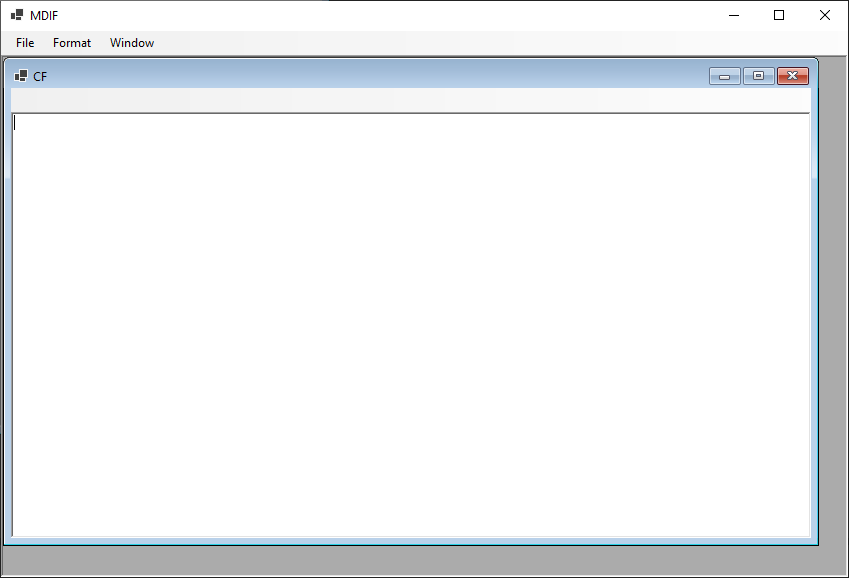 Работа с приложением 21. Проверьте работу приложения. Постройте и запустите приложение. Когда появится родительская форма, выберите пункт меню File | New. В родительском окне появится новая дочерняя форма. Обратите внимание на то, дочернее меню сливается с родительским и пункты меню упорядочиваются в соответствие со свойством MergeIndex, установленным ранее. Наберите какой-нибудь текст в дочернем окне и воспользуйтесь пунктом меню Format для изменения цвета шрифта текста. Откройте еще несколько дочерних окон. Выберите пункт меню Window | Tile. Обратите внимание на то, что дочерние окна выстраиваются в упорядоченном порядке. Закройте все дочерние окна. Обратите внимание на то, что, когда закроется последнее дочернее окно, меню родительской формы изменится, и оттуда исчезнет пункт Format. Для закрытия приложения выберите пункт меню File | Exit. 22. Обратите внимание, что заголовок у дочерних окон одинаковый. При создании нескольких документов, например в Microsoft Word, они называются Документ^ где N — номер документа. Реализуйте эту возможность. Откройте код родительской формы и в классе ParentForm объявите переменную openDocuments: private int openDocuments = 0; 23. К свойству Text дочерней формы добавьте счетчик числа открываемых документов (в коде обработчика события Click для пункта меню New): newChild.Text = newChild.Text+" "+ ++openDocuments; 24. Запустите приложение. Теперь заголовки новых документов содержат порядковый номер. 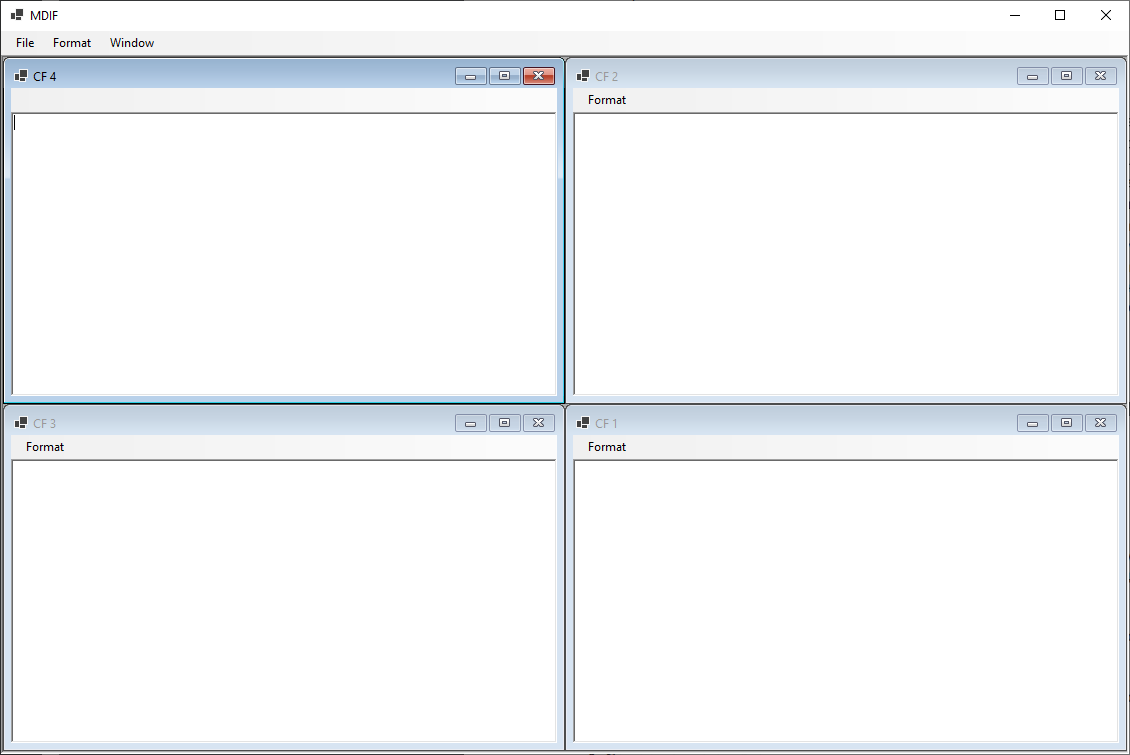 Задание 1. Создайте пользовательскую форму, которая во время выполнения будет иметь овальное очертание. Данная форма должна содержать функциональность, дающую возможность пользователю закрывать ее во время выполнения. Рекомендация: при разработке формы в виде эллипса используйте следующий код: myPath.AddEllipse(0, 0, this.Width, this.Height); 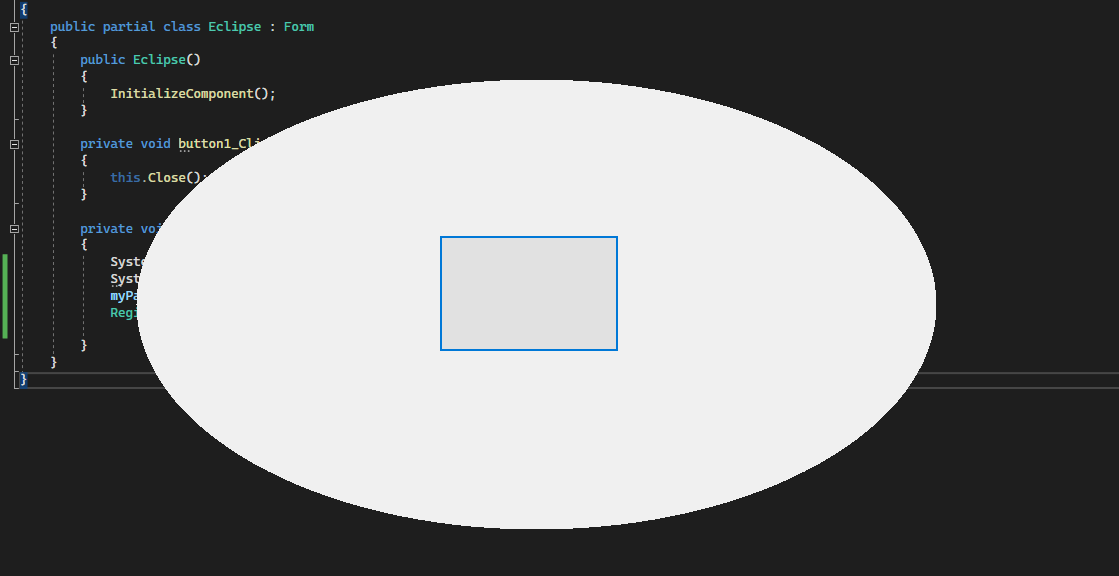 Задание 2. Создайте приложение с двумя формами и установите вторую форму как стартовую. Сделайте так, чтобы при запуске стартовая форма разворачивалась до максимальных размеров и содержала функциональность, дающую возможность пользователю открыть первую форму, отображающуюся в виде ромба зеленого цвета с кнопкой (в центре ромба) закрытия формы с надписью GREENPEACE. Первая форма должна в тайтле выводить ФИО студента и группу обучения. 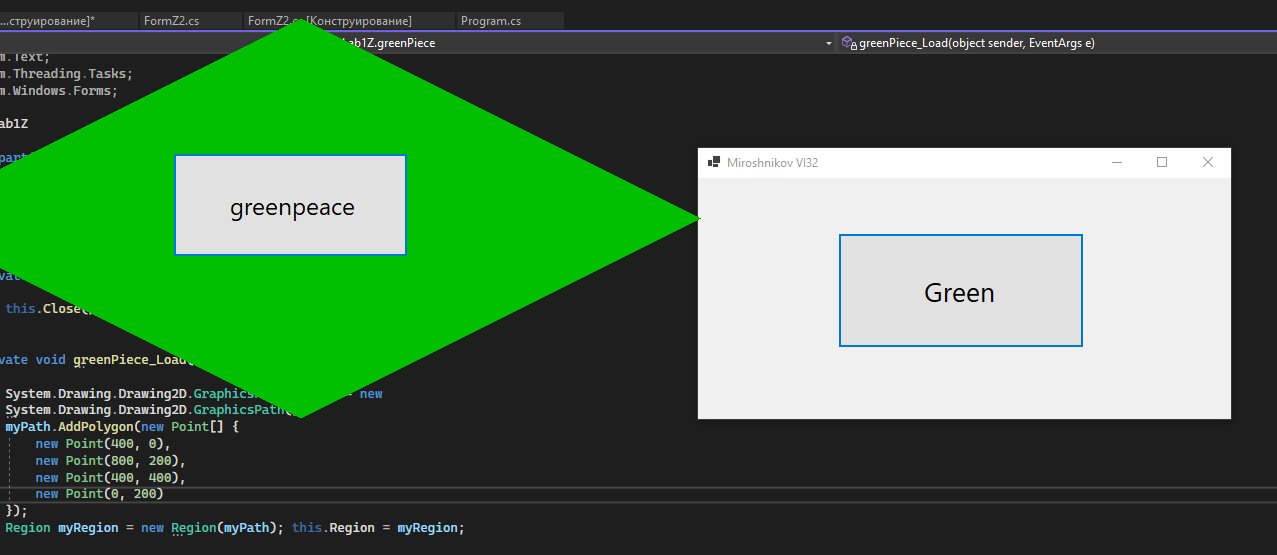 Задание 3. Создайте приложение, которое будет поддерживать организацию форм MDI. При создании MDI формы, на ней должна быть кнопка для открытия формы SDI. Форма SDI при открытии должна быть черным цветом и не иметь компонентов управления, при этом ее размеры можно было менять, так же форма должна иметь в центре кнопку её закрытия. 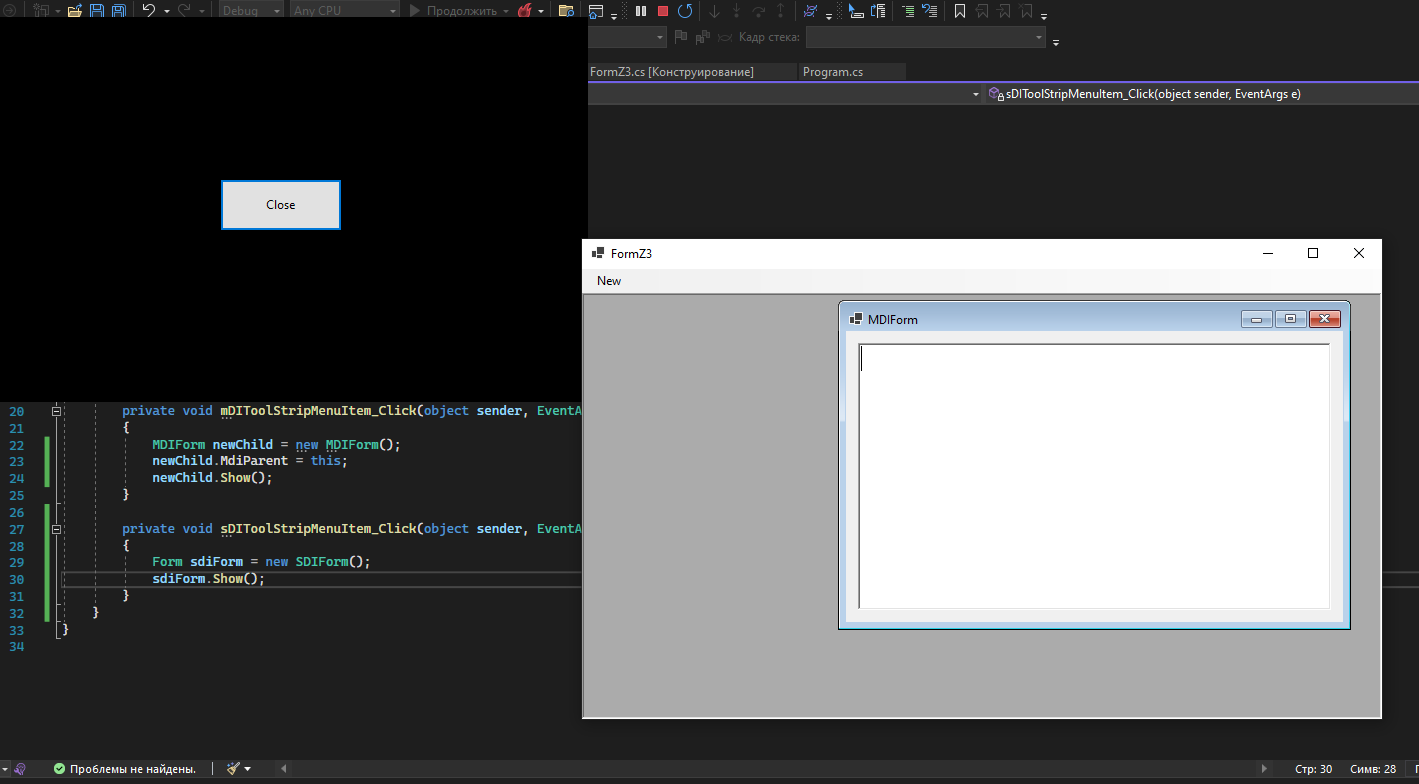 1. Что такое C#? C# (произносится си шарп) — объектно-ориентированный язык программирования Разработан в 1998—2001 годах группой инженеров под руководством Андерса Хейлсберга в компании Microsoft как язык разработки приложений для платформы Microsoft .NET Framework и впоследствии был стандартизирован как ECMA-334 и ISO/IEC 23270. 2. В чем отличие C# от других языков программирования? C# относится к семье языков с C-подобным синтаксисом, из них его синтаксис наиболее близок к C++ и Java. Язык имеет статическую типизацию, поддерживает полиморфизм, перегрузку операторов (в том числе операторов явного и неявного приведения типа), делегаты, атрибуты, события, свойства, обобщённые типы и методы, итераторы, анонимные функции с поддержкой замыканий, LINQ, исключения, комментарии в формате XML. 3. Какую парадигму программирования поддерживает С#? Особенности языка C# состоят в том, что он разрабатывался как язык программирования прикладного уровня для CLR и, как таковой, зависит, прежде всего, от возможностей самой CLR. Это касается, прежде всего, системы типов C#, которая отражает BCL. Присутствие или отсутствие тех или иных выразительных особенностей языка диктуется тем, может ли конкретная языковая особенность быть транслирована в соответствующие конструкции CLR. Так, с развитием CLR от версии 1.1 к 2.0 значительно обогатился и сам C#; подобного взаимодействия следует ожидать и в дальнейшем (однако, эта закономерность была нарушена с выходом C# 3.0, представляющего собой расширения языка, не опирающиеся на расширения платформы .NET). CLR предоставляет C#, как и всем другим .NET-ориентированным языкам, многие возможности, которых лишены «классические» языки программирования. Например, сборка мусора не реализована в самом C#, а производится CLR для программ, написанных на C# точно так же, как это делается для программ на VB.NET, J# и др 4. Что такое Microsoft .NET Framework? NET Framework — программная платформа, выпущенная компанией Microsoft в 2002 году. Основой платформы является общеязыковая среда исполнения Common Language Runtime, которая подходит для различных языков программирования. 5. Что такое MDI? Multiple document interface (MDI) — способ организации графического интерфейса пользователя, предполагающий использование оконного интерфейса, в котором большинство окон расположены внутри одного общего окна. 6. Что такое SDI? В SDI окна располагаются независимо друг от друга 7. Какие бывают формы? 8. Основные свойства формы? | ||||||||||||||||||||||||||||||||||||||||||||||||||||||||||||||||||||||
